Encontrar un error 401 en tu sitio web de WordPress puede ser bastante frustrante. Volver a cargar la página puede ayudar, pero no siempre.
Entonces, ¿qué es un código de respuesta 401 del Protocolo de transferencia de hipertexto (HTTP) y qué significa?
Un problema del navegador puede causar este error, pero en algunos casos raros, también podría ser un problema del lado del servidor.
La buena noticia es que los códigos de error 401 suelen ser fáciles de solucionar. De hecho, una vez que identifique la fuente del error, es posible que pueda solucionarlo usted mismo. También puedes ponerte en contacto con un experto en WordPress o con el equipo de atención al cliente de tu anfitrión para resolver el problema.
Siga leyendo para conocer las causas de los errores 401 y cómo solucionarlos y prevenirlos.
¿Qué es un error 401?
El error 401 es un código de estado HTTP que indica que su cliente (o navegador) no tiene los permisos necesarios para acceder a un recurso en línea o página web en particular. Este código de respuesta estándar también puede mostrarse cuando su navegador no proporciona credenciales válidas al intentar acceder a un recurso específico.
Este error suele ser el resultado directo de un problema en el lado del cliente. Eso significa que hubo una mala solicitud de su navegador al servidor sin la autenticación adecuada.
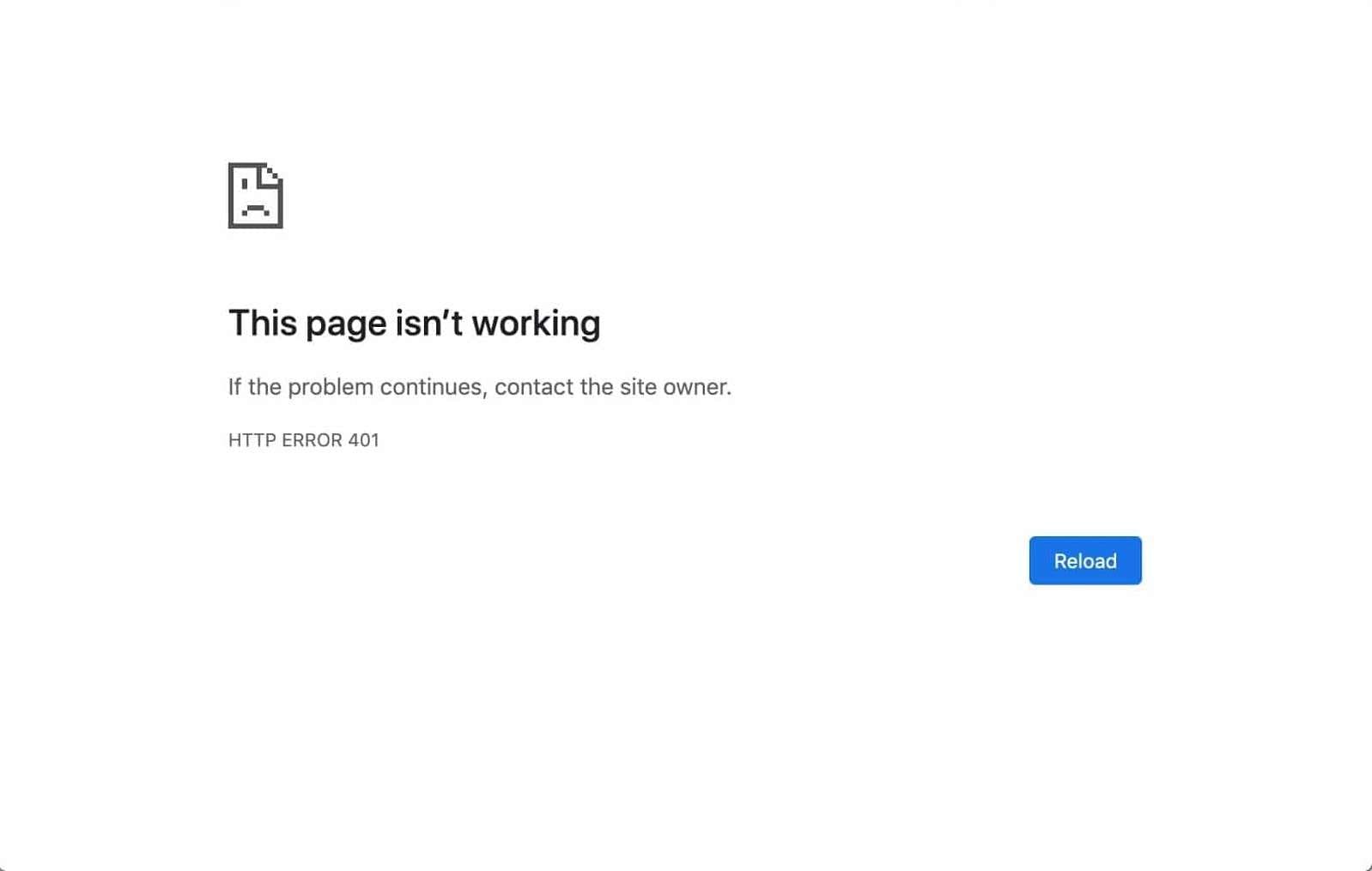
Cuando su navegador arroja este error, puede ser el resultado de intentar acceder a un sitio web utilizando una URL no válida, un nombre de usuario o contraseña incorrectos o una caché del navegador caducada.
La mayoría de las veces, la corrección de errores del lado del cliente puede resolver el problema rápidamente. En otros casos, el problema puede estar en el lado del servidor, donde el servidor web bloquea los intentos válidos del cliente para acceder a un recurso solicitado.
Esto puede ser el resultado de cambios deliberados que un usuario realizó en el servidor o de un error accidental en el procedimiento de autenticación.
Cuando se enfrente a este problema, su navegador mostrará un mensaje de error. Diferentes plataformas dan diferentes títulos al error 401. Estos son algunos ejemplos de lo que puede ver:
- Se requiere autorización 401.
- Error 401 no autorizado.
- Error 401 no autorizado.
- Error HTTP 401: no autorizado.
- HTTP 401.
- Acceso denegado.
El código de error es el factor más crucial aquí, no las variaciones de texto a su alrededor. Independientemente de lo que muestre su navegador, el código de error le indica el problema al que se enfrenta. También es la clave de su solución.
Causas comunes de los errores 401 en tu sitio web de WordPress
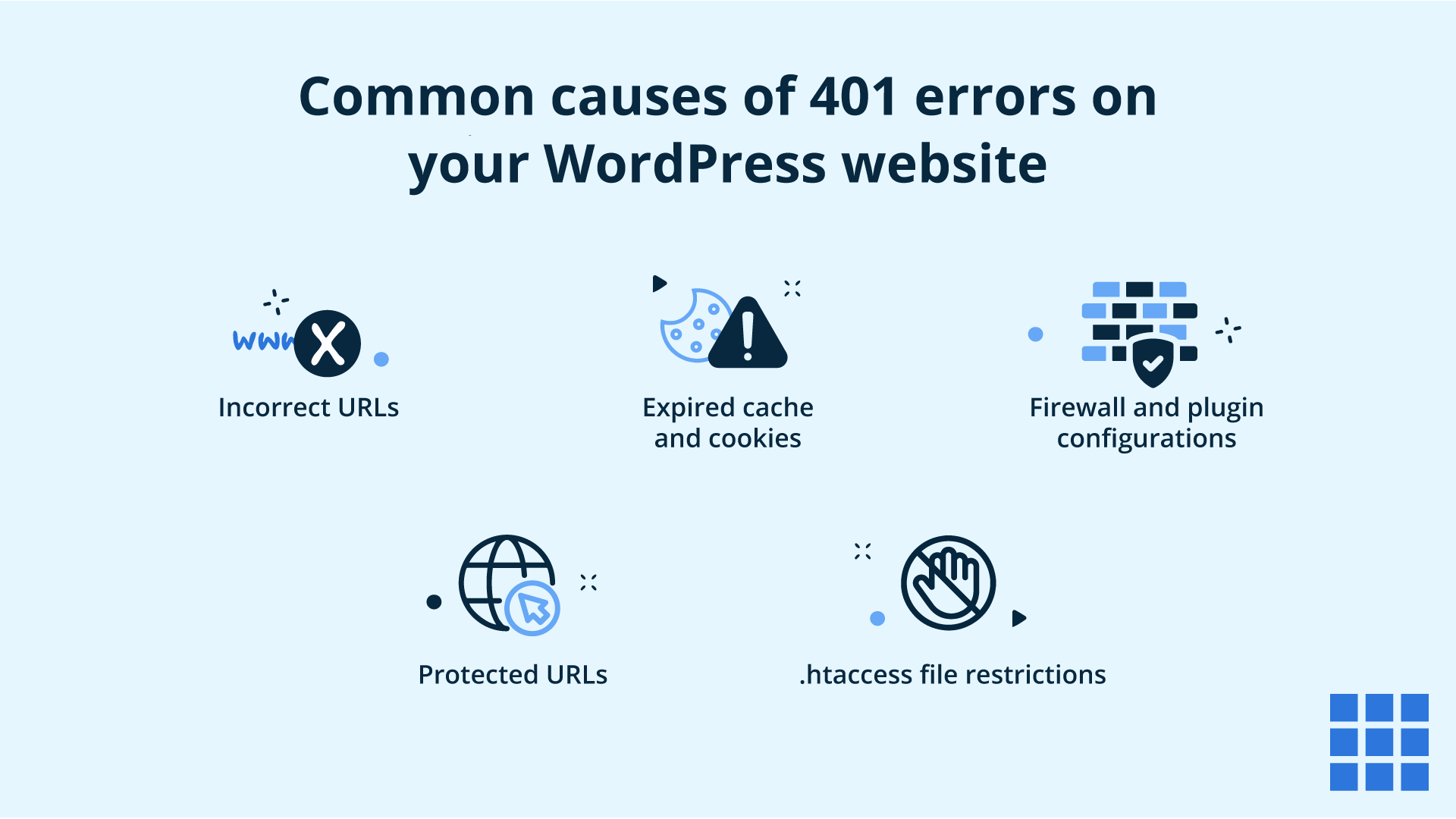
Antes de explorar las posibles soluciones, profundicemos en por qué tu sitio web de WordPress puede estar arrojando el código de error 401.
URLs incorrectas
Todo el mundo es culpable de algún que otro error tipográfico. Escribir la URL incorrecta (Localizador Uniforme de Recursos) en la barra de direcciones puede causar problemas, desde desvíos hasta errores 401.
¿Qué pasa si la URL es correcta? Es posible que la página se haya movido o eliminado y estés intentando acceder a una página obsoleta.
El servidor puede rechazar su solicitud en ambos casos porque el cliente intenta acceder al recurso que desea a través de una ruta no autorizada o no válida.
Caché y cookies caducadas
Su navegador utiliza cookies HTTP para almacenar datos del navegador en su memoria, y las cookies «recuerdan» su dispositivo y navegador. Las cookies y la caché del navegador son esenciales para una experiencia de navegación rápida.
Las cookies modernas también almacenan su estado de autenticación. De esa manera, ya no tiene que iniciar sesión cada vez para acceder a un sitio web o redes sociales. Las cookies del navegador mantienen activa su sesión en línea al tiempo que garantizan que el servidor le envíe información basada en su nivel de autorización.
Si sus cookies caducan o su caché está dañada o borrada, es posible que reciba un error 401 no autorizado debido a una autenticación incorrecta.
Configuraciones de cortafuegos y plugins
Si acabas de instalar un nuevo plugin o cortafuegos en tu sitio de WordPress, los intentos de acceder a ciertas páginas pueden arrojar errores 401.
Por ejemplo, algunos complementos de seguridad pueden tomar el control completo de su sitio web y restringir el acceso a ciertas páginas, incluso cuando tiene acceso de administrador.
A medida que el complemento ejecuta diagnósticos en su sitio web para optimizarlo, cualquier intento de inicio de sesión puede percibirse como actividad maliciosa. Eso puede hacer que su sitio web muestre una página de error 401.
Además, la mala configuración de los plugins de WordPress puede causar el error 401, especialmente si es la primera vez que manejas un nuevo plugin.
Algunos plugins de seguridad de WordPress pueden bloquear inadvertidamente a los usuarios autorizados, causando errores 401. Para evitar estos problemas, considere usar la solución Bluehost WordPress, que proporciona configuraciones optimizadas para la administración de seguridad y acceso. Si está configurando un nuevo sitio web, la herramienta de creación de sitios Bluehost AI ayuda a crear un sitio de WordPress con las mejores prácticas de seguridad, reduciendo los problemas de acceso desde el principio.
URLs protegidas
El acceso a URL específicas puede estar estrictamente controlado o administrado a nivel de servidor. Solo el personal autorizado puede acceder a estos recursos restringidos. En tal caso, intentar acceder a dicha URL desde un navegador web no autorizado puede arrojar un error 401.
Restricciones de archivos .htaccess
Los archivos .htaccess permiten cambiar la configuración de un directorio dentro de un sitio web. Supongamos que un archivo .htaccess viene con directivas de protección con contraseña. A menos que tenga la contraseña, puede encontrar un error de acceso no autorizado 401.
Solución de problemas de errores 401
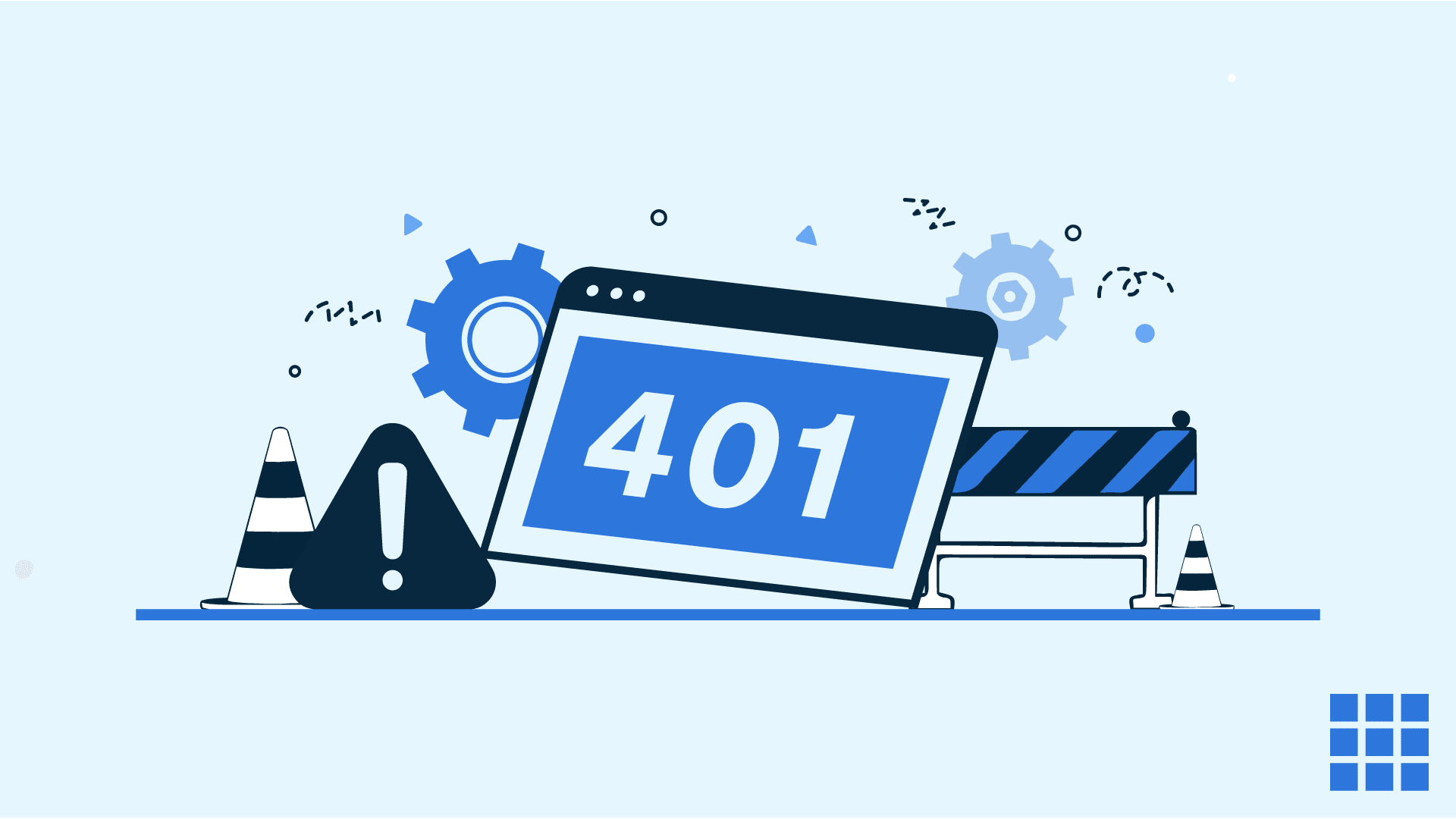
Como hemos comentado anteriormente, un error 401 suele ser un problema del lado del cliente y no del lado del servidor. Por esa razón, a menudo es fácil de arreglar.
Aquí hay varias soluciones que puede intentar:
| Emitir | Posible causa | Arreglar |
|---|---|---|
| Se produce un error de inicio de sesión a pesar de las credenciales correctas | Sesión caducada, problema de caché | Borrar cookies, reiniciar sesión |
| 401 después de la instalación del complemento | Plugin de seguridad que bloquea el acceso | Desactivar temporalmente los plugins de seguridad |
| Error en la integración de la API | Faltan encabezados de autenticación | Verificación de la clave de API y los permisos |
| La página del sitio web muestra 401 aleatoriamente | Caché de DNS obsoleta | Vaciar DNS usando la línea de comandos |
| Acceso a la página denegado a pesar del inicio de sesión del administrador | Restricciones de .htaccess | Revisar y actualizar el archivo .htaccess |
| Error 401 después de cambiar de tema | Configuración de seguridad del tema que bloquea el acceso | Volver al tema anterior o comprobar la configuración del tema |
| Múltiples intentos de inicio de sesión fallidos que conducen a 401 | Plugin de seguridad bloqueado acceso de administrador | Restablecer el inicio de sesión a través de phpMyAdmin |
Verifica la URL
Una de las soluciones más sencillas para el error 401 es comprobar si la URL utilizada en la barra de direcciones de su navegador es válida o correcta. Para proteger un sitio web, los servidores rechazan los intentos de acceso desde URL no válidas o incorrectas, a menudo debido a la introducción de un nombre de usuario o contraseña incorrectos.
Primero, asegúrese de que la URL esté escrita correctamente. Comprueba si la URL de destino tiene caracteres especiales, guiones y la extensión correcta. Si todo sale bien, ahora debería acceder al sitio web sin problemas.
Si sigues enfrentándote al error 401, comprueba si la dirección de la página ha cambiado desde tu último acceso. Es posible que se haya movido o eliminado. Regrese a la página de inicio y busque la página a la que desea acceder. A menudo, encontrarás el enlace correcto de esta manera.
Verifique sus credenciales de inicio de sesión
Otra cosa clave que debe verificar son sus datos de inicio de sesión. Intentar acceder a un sitio web con un nombre de usuario o contraseña incorrectos puede hacer que una página muestre este error. Asegúrese de tener credenciales de autenticación válidas y de que el nombre de usuario y la contraseña se utilicen correctamente.
Si olvidó la contraseña, puede intentar restablecerla o recuperarla.
Borrar y volver a cargar la caché y las cookies del navegador
Como se mencionó anteriormente, la mayoría de los navegadores modernos almacenan su estado de autenticación en cookies y en la caché del sitio web. De esa manera, siempre puedes continuar desde donde lo dejaste.
La caché también ayuda a acelerar la navegación, ya que la mayoría de los archivos de página se almacenan temporalmente en la memoria de su dispositivo para mantener activos sus inicios de sesión.
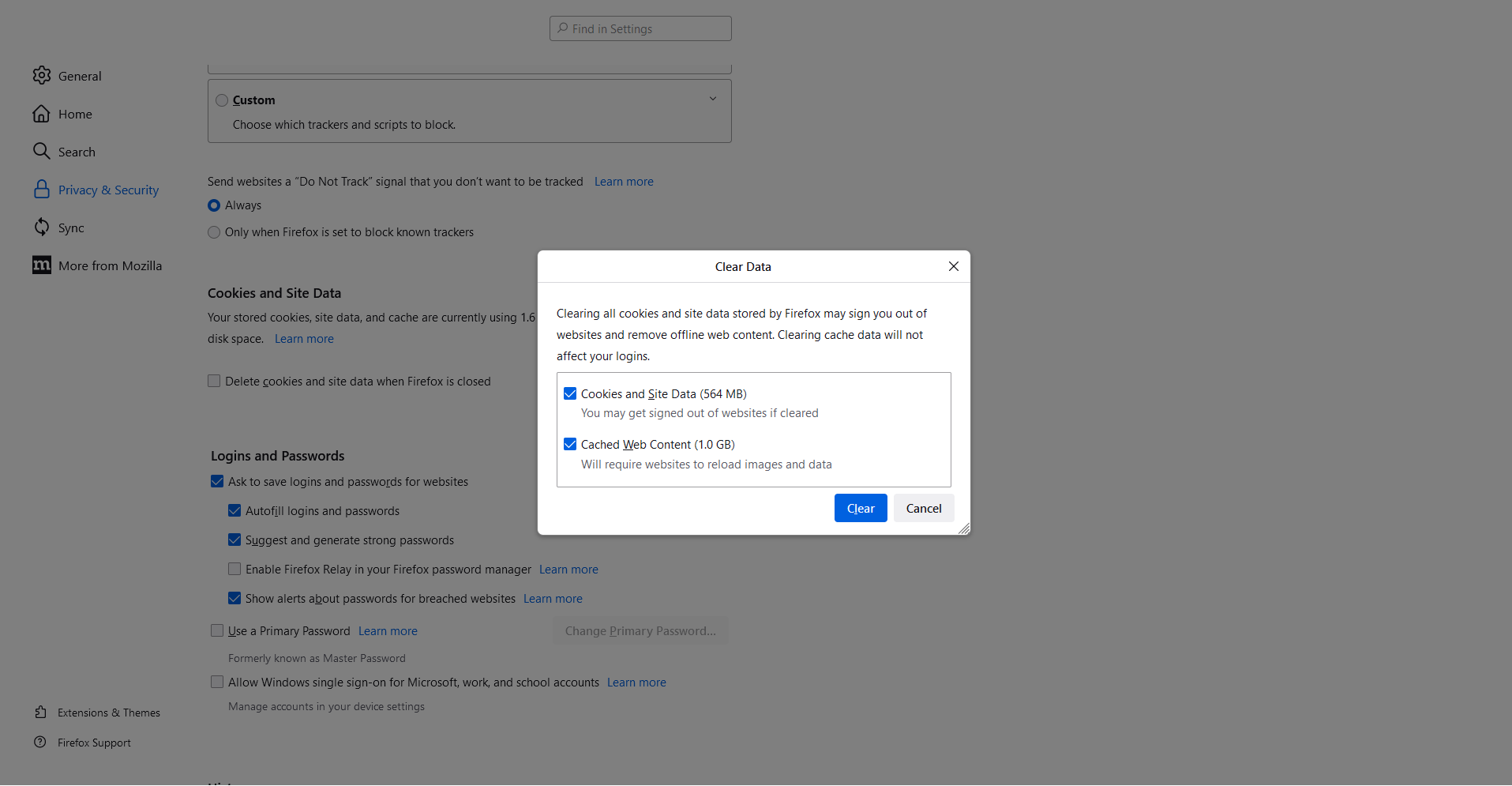
Al intentar acceder a una aplicación web con cookies caducadas, a menudo se produce el error 401.
Una solución fácil para esto es borrar todas las cookies del sitio web problemático y actualizar la página. También puede borrar los datos de navegación y volver a cargar la página. Esto puede significar iniciar sesión en una nueva sesión.
También puede borrar la caché, que elimina todos los archivos de caché y deja espacio para nuevos archivos e inicios de sesión. Eso a menudo elimina cualquier error de acceso no autorizado 401.
El proceso para borrar las cookies difiere según su navegador.
Comprobar si hay cambios en el DNS
Aunque son más raros que otros problemas, los cambios en su servidor de nombres de dominio (DNS) pueden causar errores 401. Los registros DNS suelen estar en su dispositivo para ayudarlo a hacer coincidir las URL con sus direcciones IP.
Si su caché de DNS está desactualizada o caducada, es posible que deba vaciarla para eliminar las URL y direcciones IP incorrectas.
Puede vaciar la caché de DNS mediante la línea de comandos y obligar a su dispositivo a actualizar y autenticar las direcciones URL.
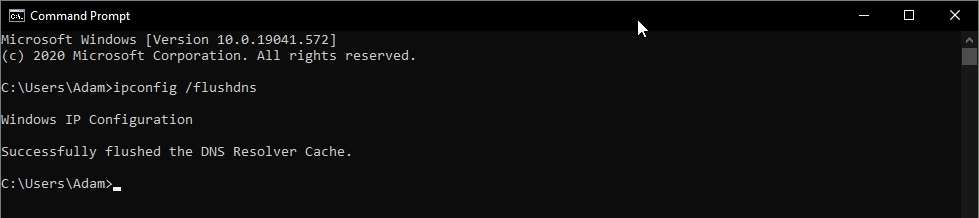
Desde el símbolo del sistema de Windows, ejecute el comando ipconfig/flushdns. Windows mostrará un mensaje que confirma que la caché de DNS se ha vaciado.
En una Mac, ejecute el comando sudo killall -HUP mDNSResponder.
Con Bluehost Domain Services, puede administrar sus registros DNS de manera eficiente y asegurarse de que estén configurados correctamente para evitar fallas de autenticación inesperadas. Si la configuración de DNS cambia con frecuencia, Bluehost permite una fácil administración de dominios para evitar problemas de inicio de sesión.
Desactivar temas y plugins
La instalación de un nuevo tema o complemento puede cambiar la forma en que se comporta su sitio web. Puede afectar el rendimiento de su sitio web y, en algunos casos, cambiar el código PHP, JavaScript o de la base de datos.
Si experimenta códigos 401 en una o varias páginas después de instalar un nuevo complemento o tema, intente desactivarlo para ver si resuelve el problema. De lo contrario, es posible que deba desactivar y reactivar todos sus complementos hasta que encuentre al culpable.
La reversión de actualizaciones también puede resolver problemas causados por código inestable y eliminar las páginas de error 401.
Desactivar contraseñas en páginas
Desactivar la protección con contraseña para algunas páginas de tu sitio web a veces puede resolver este código de error. Puedes editar tus archivos .htaccess y .htpasswd, pero sólo si tienes una experiencia intermedia o avanzada en el manejo de archivos de WordPress.
Para desactivar la protección con contraseña:
- Inicie sesión en el panel de control de su proveedor de alojamiento y acceda al administrador de archivos.
- Busque y abra el directorio protegido con contraseña.
- Al habilitar la protección con contraseña, su sitio web de WordPress genera un archivo .htaccess. Puedes encontrarlo en este directorio.
- Cree una copia de seguridad del archivo, ya que es posible que la necesite en el futuro.
- Una vez hecho esto, elimine el archivo .htaccess del directorio.
- Encuentra el archivo .htpasswd oculto, crea una copia de seguridad y elimínalo.
Compruebe la respuesta del encabezado WWW-Authenticate
Si ninguno de estos consejos de solución de problemas funcionó, podría tratarse de un problema más profundo del lado del servidor.
El siguiente paso es comprobar el encabezado WWW-Authenticate de tu sitio web. Esto requerirá acceso de administrador.
Cuando un servidor genera una respuesta 401, envía un campo de encabezado WWW-Authenticate con al menos un desafío al recurso de destino. Este encabezado a menudo tiene un método de autenticación fijo que un navegador debe pasar para acceder a la página elegida.
Al comprender la respuesta y el método de autenticación requerido, puede identificar y solucionar el problema.
Para acceder al encabezado WWW-Authenticate:
- Abra la página problemática en su navegador. Si utilizas Google Chrome, haz clic con el botón derecho en la página y selecciona inspeccionar. Haga clic en Mayús + Control + C para abrir la consola del navegador en Firefox.
- Seleccione la entrada con el mensaje de error 401 en la pestaña de red .
- Haga clic en los encabezados pestaña. En la entrada WWW-Authenticate en los encabezados de respuesta , busque el método de autenticación del servidor que permite el acceso a la página web.
Una vez que acceda a esta sección, puede saber dónde está el error y ver cómo resolver su problema de autenticación.
Para la resolución avanzada de problemas de autenticación, el alojamiento en Bluehost VPS Hosting o Bluehost Dedicated Hosting permite un mayor control sobre la configuración del servidor, lo que garantiza que se implementen los encabezados de autenticación adecuados. Si prefieres soluciones escalables, Bluehost Cloud Hosting optimiza la gestión de la autenticación, reduciendo los errores de acceso.
Comunícate con tu anfitrión
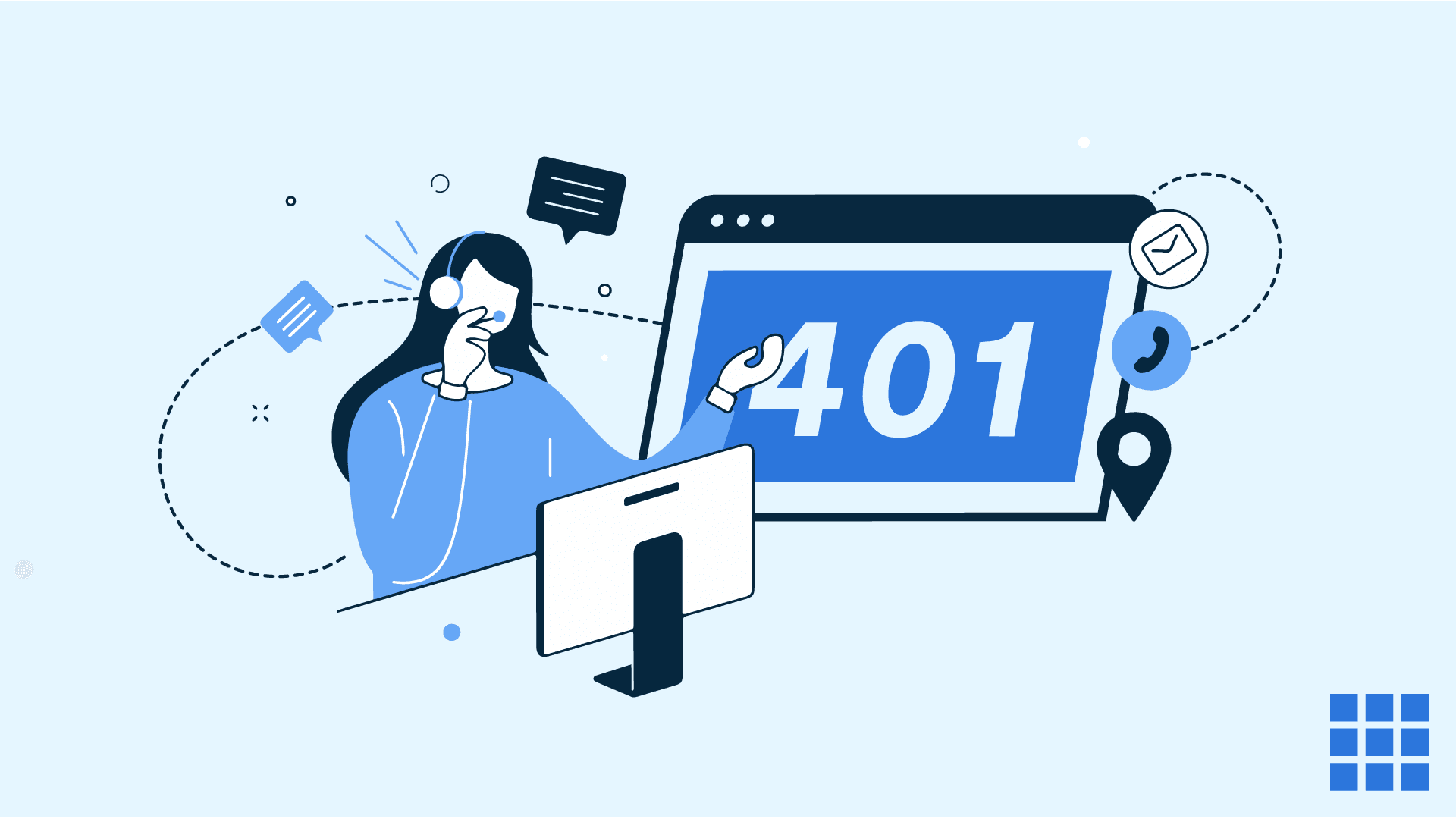
Si lo has intentado todo sin éxito, puedes ponerte en contacto con tu proveedor de alojamiento para obtener ayuda. El equipo de soporte técnico de tu host puede explorar tu sitio web y ayudarte a solucionar problemas de errores 401 y otros errores HTTP.
Relacionado: Todo lo que necesita saber sobre los errores 404 – Bluehost Blog
Cómo prevenir futuros códigos de error 401 en tu sitio web
Evitar errores es mucho mejor que lidiar con ellos. Entonces, ¿cómo evitas el 401 y otros códigos de error HTTP en tu sitio web?
Estos son algunos consejos rápidos:
- Mantenga su navegador actualizado, lo que le garantiza el acceso a los sitios web desde un navegador eficiente y potente.
- Asegúrese de que la configuración de su servidor y su funcionalidad sean sólidas. Eso evita errores del servidor que pueden impedir la autenticación correcta de la página.
- Vuelva a verificar las URL y las credenciales de inicio de sesión antes de acceder a un sitio web protegido con contraseña.
- Borre las cookies y la caché de su navegador con frecuencia. Aunque es posible que deba iniciar sesión en sitios web con más frecuencia, esto evita posibles errores 401.
- Asegúrate de que el software, los temas y los plugins de WordPress estén actualizados. El uso de temas y plugins antiguos expone tu sitio web a errores y otras vulnerabilidades.
Con Bluehost WordPress Hosting, puede mantener su sitio web actualizado automáticamente, reduciendo los riesgos de seguridad que pueden provocar errores de autenticación como la respuesta 401. Para mejorar la seguridad, SiteLock proporciona análisis automatizados de malware, lo que ayuda a evitar el acceso no autorizado y los problemas de inicio de sesión. Además, si su código de error 401 se debe a problemas de autenticación de correo electrónico, Bluehost Professional Email garantiza un acceso fluido y seguro a los servicios de correo electrónico relacionados con su sitio web.
Errores comunes al corregir el error 401
Al solucionar un error 401 no autorizado, es fácil pasar por alto ciertos detalles que pueden provocar problemas prolongados. Estos son algunos errores comunes que se deben evitar, junto con sus soluciones:
1. Usar un formato de URL incorrecto
Un simple error tipográfico en la URL puede desencadenar el error. Si se introduce una URL obsoleta o incorrecta, es posible que se produzca un error de autenticación o que se restrinja el acceso a la página solicitada.
Solución: Vuelve a comprobar la URL para asegurarte de que está correctamente escrita, que empieza por https:// y que no contiene barras ni caracteres innecesarios. Si la página se ha movido o se ha eliminado, vaya a la página de inicio o al mapa del sitio para encontrar el enlace correcto.
2. Olvidarse de borrar la caché y las cookies del navegador
Los tokens de autenticación caducados almacenados en las cookies pueden persistir el error 401, incluso después de que se solucione el problema. Si una sesión antigua está almacenada en la caché de su navegador, el proceso de autenticación puede fallar repetidamente.
Solución: Borre la caché y las cookies de su navegador desde el menú de configuración, luego reinicie su navegador antes de volver a intentar acceder. Esto eliminará los datos de sesión obsoletos y permitirá un nuevo intento de autenticación.
3. No comprobar correctamente las credenciales de inicio de sesión
Los usuarios a menudo asumen que están ingresando el nombre de usuario y la contraseña correctos, pero pueden, sin saberlo, usar credenciales obsoletas o incorrectas. Los intentos fallidos repetidos también pueden provocar bloqueos temporales de la cuenta y el código de estado 401.
Solución: Asegúrese de utilizar las credenciales de inicio de sesión más actualizadas. Si no estás seguro, restablece tu contraseña usando las opciones de recuperación del sitio web. Además, verifique si el bloqueo de mayúsculas o el bloqueo numérico están habilitados accidentalmente al ingresar sus datos.
4. Ignorar los plugins de seguridad y los cortafuegos
Algunos plugins de seguridad o cortafuegos pueden bloquear los intentos de inicio de sesión legítimos, confundiéndolos con intentos de acceso no autorizados. Esto puede suceder si la configuración de seguridad es demasiado restrictiva o si una dirección IP se ha incluido por error en la lista negra.
Solución: Deshabilite temporalmente los complementos de seguridad como Wordfence o SiteLock e intente iniciar sesión nuevamente. Si se restablece el acceso, ajuste la configuración del complemento para evitar falsos positivos mientras se mantiene la seguridad.
¿Cuál es la diferencia entre los errores 401 y 403?
Tanto los errores 401 No autorizados como los 403 Prohibidos indican restricciones de acceso, pero se deben a diferentes causas y requieren diferentes soluciones. Si bien pueden parecer similares, comprender sus distinciones puede ayudar a solucionar problemas y resolverlos de manera más efectiva.
Un error de código de estado 401 se produce cuando se requiere autenticación, pero no se ha proporcionado o no es válido. Esto suele ocurrir cuando un usuario intenta acceder a una página restringida o a un punto de conexión de la API sin las credenciales adecuadas. Las causas comunes incluyen detalles de inicio de sesión incorrectos, tokens de sesión caducados o encabezados de autenticación faltantes en las solicitudes de API. Para solucionar este problema, los usuarios deben asegurarse de que están introduciendo las credenciales correctas, actualizar los tokens de sesión y verificar la configuración de autenticación de la API.
Por otro lado, se produce un error 403 Forbidden cuando la autenticación no es el problema, pero el acceso se deniega explícitamente a pesar de tener las credenciales correctas debido a la configuración de la lista de control de acceso (ACL). Esto sucede cuando un usuario intenta acceder a un recurso para el que no tiene permiso. Las causas comunes incluyen permisos incorrectos de archivos o carpetas, configuraciones de seguridad mal configuradas o acceso bloqueado debido a reglas .htaccess o configuraciones de firewall. Solucionar esto a menudo requiere ajustar los permisos de los archivos, deshabilitar la configuración de seguridad conflictiva y revisar las configuraciones del servidor para asegurarse de que no se restrinja el acceso legítimo.
Leer más: Cómo arreglar el error 403 Forbidden en WordPress
Reflexiones finales
El código de respuesta del error 401 puede ser frustrante, pero con un mantenimiento adecuado del sitio web, puede prevenir y resolver estos problemas de manera eficiente. Elegir un proveedor de alojamiento confiable garantiza que su sitio web permanezca actualizado, seguro y optimizado para procesos de autenticación sin problemas. Con Bluehost WordPress Hosting, las actualizaciones automáticas ayudan a reducir las vulnerabilidades, mientras que SiteLock y CodeGuard brindan monitoreo de seguridad mejorado y copias de seguridad para evitar problemas de inicio de sesión.
¿Buscas una experiencia de alojamiento segura y sin complicaciones? Echa un vistazo a los planes de alojamiento de WordPress de Bluehost y aprovecha las actualizaciones automáticas del núcleo de WordPress que ayudan a mantener tu sitio web seguro y libre de errores.
Preguntas frecuentes
Un error 401 significa «No autorizado» y se produce cuando carece de credenciales de autenticación válidas para acceder a una página web o recurso.
Ver un error 401 en un sitio web indica que no tienes la autenticación necesaria para ver el contenido o realizar una acción.
Las causas más comunes de los errores 401 incluyen detalles de inicio de sesión incorrectos, sesiones caducadas, encabezados de autorización faltantes o acceso restringido a ciertas páginas
Si te encuentras con un error 401, comprueba tus credenciales de inicio de sesión, intenta borrar las cookies/caché o ponte en contacto con el administrador del sitio web para obtener ayuda.
Para corregir un error 401 en su sitio web, asegúrese de que los usuarios proporcionen credenciales de inicio de sesión válidas o implementen los mecanismos de autenticación adecuados.
Sí, incluso con las credenciales de inicio de sesión correctas, puede producirse un error 401 si el recurso al que intenta acceder requiere permisos adicionales o si hay una configuración incorrecta del servidor.
Las variaciones del error 401 incluyen «401 No autorizado», «Error HTTP 401» o simplemente «No autorizado», pero todos significan la misma falta de autenticación válida.
Para solucionar un error 401, vuelva a comprobar los procesos de autenticación, verifique las configuraciones del servidor, revise las restricciones de acceso y analice los registros de errores en busca de posibles problemas.
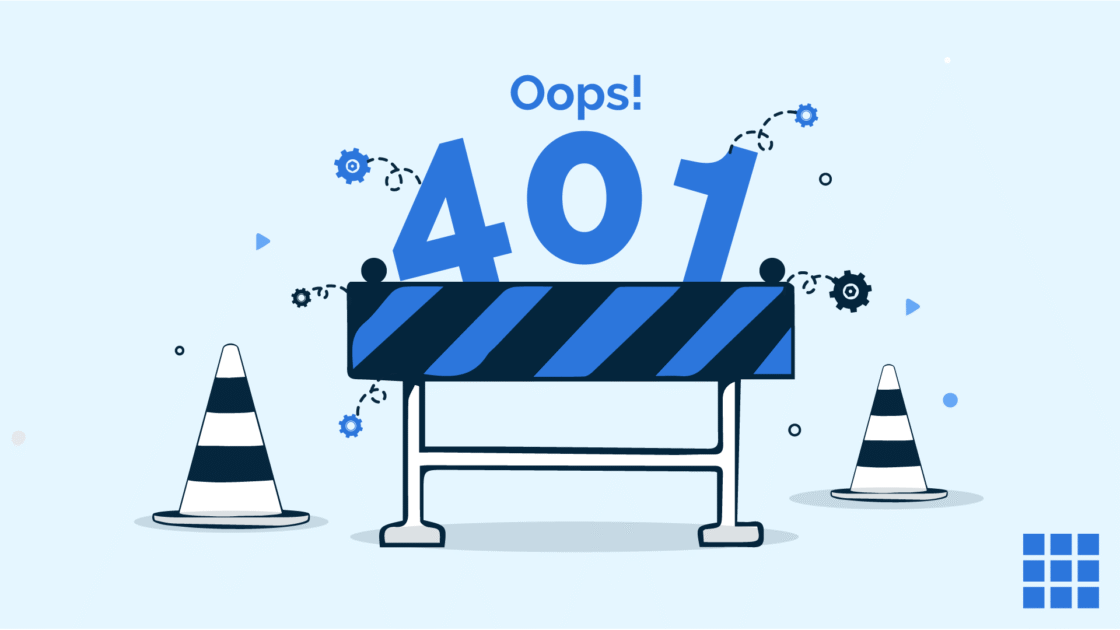


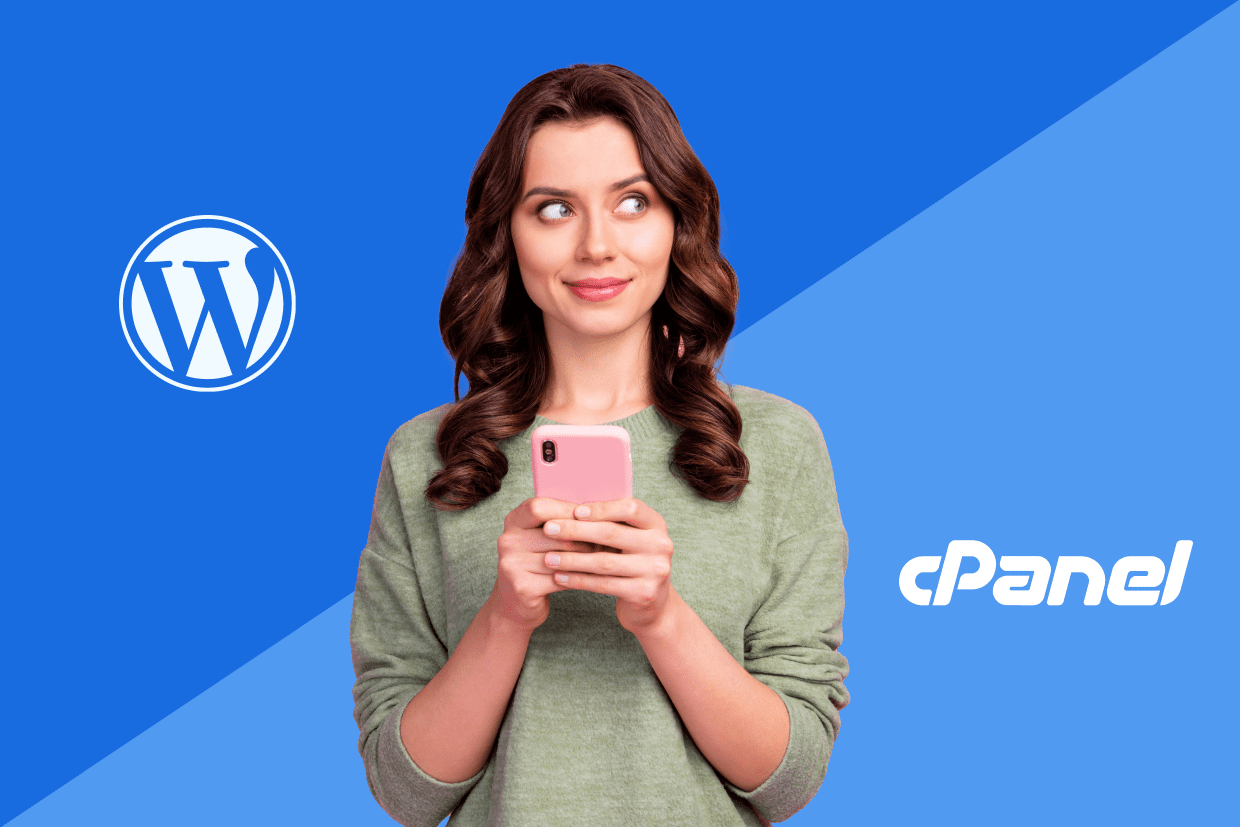
Escriba un comentario